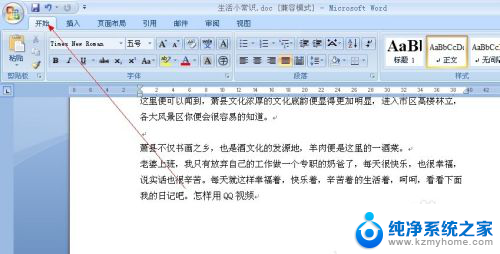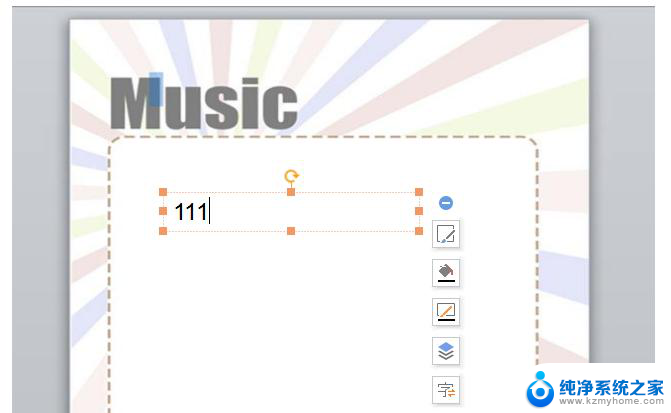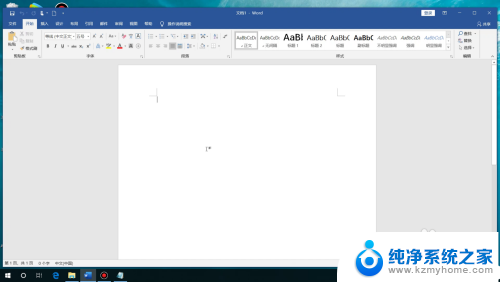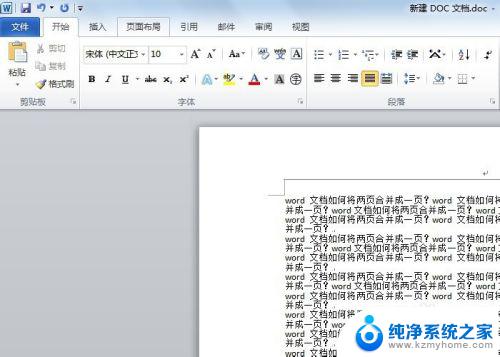电脑在哪里编辑文字打印 电脑上如何打印文字
更新时间:2024-04-07 14:59:31作者:jiang
在现代社会电脑已经成为我们生活中不可或缺的工具之一,在我们需要编辑文字并打印出来的时候,电脑又该如何发挥其作用呢?通常情况下,我们可以通过在电脑上安装文字编辑软件来编写我们需要的文字内容,然后通过连接打印机将这些文字打印出来。通过简单的几步操作,我们就可以轻松地实现文字编辑和打印的功能,方便快捷地处理各种文档和资料。电脑的智能化功能为我们的生活带来了极大的便利,让我们能够更高效地完成工作和学习任务。
操作方法:
1.在电脑上编辑文字,可以通过Word文档或者写字板、文本文档进行操作。打开电脑,点击鼠标右键,然后新建。
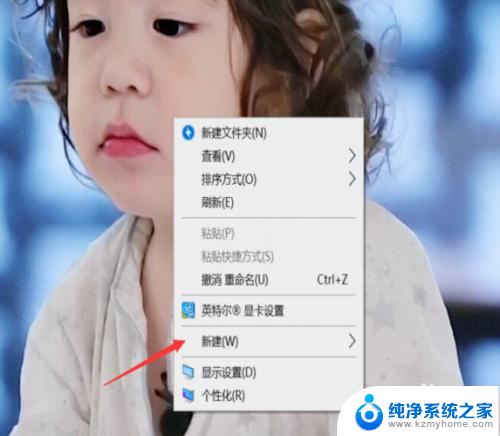
2.新建一个Word文档。
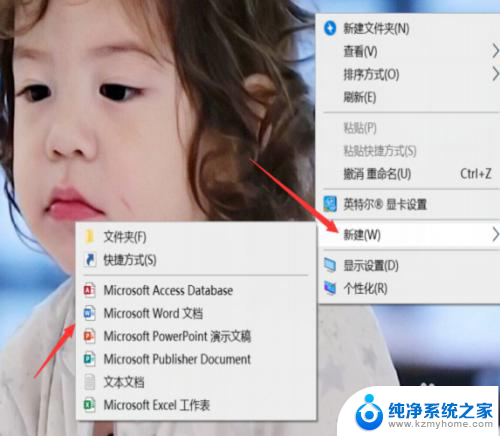
3.然后调出输入法在页面空白处进行文字编辑输入。
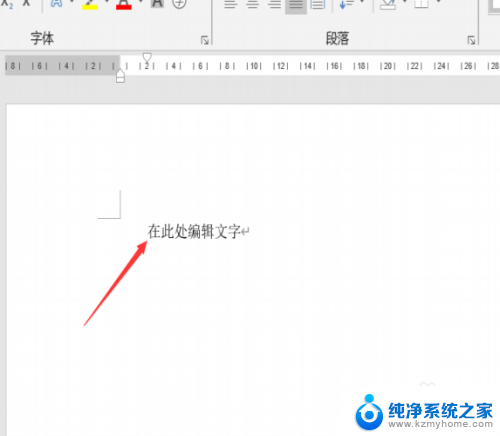
4.编辑完毕后,点击保存按钮,也可以快捷键ctrl+s。
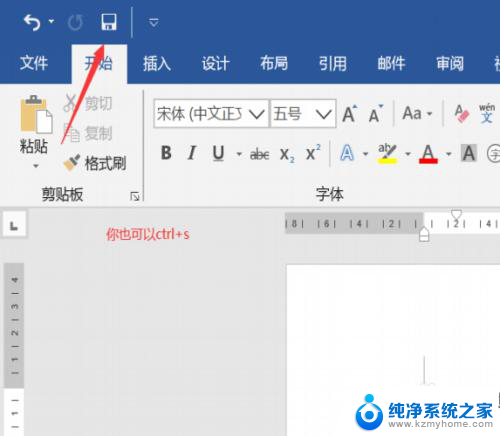
5.文档编辑完毕后,然后点击左上角的“文件”。
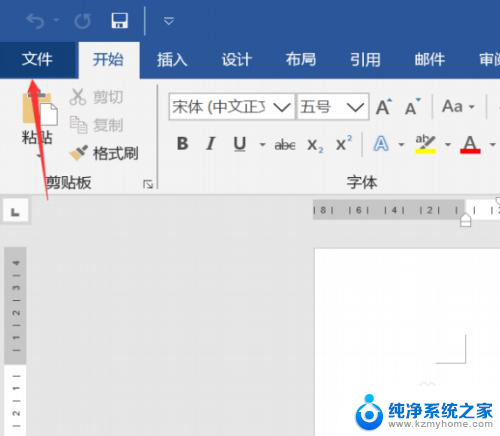
6.之后选择“打印”选项。
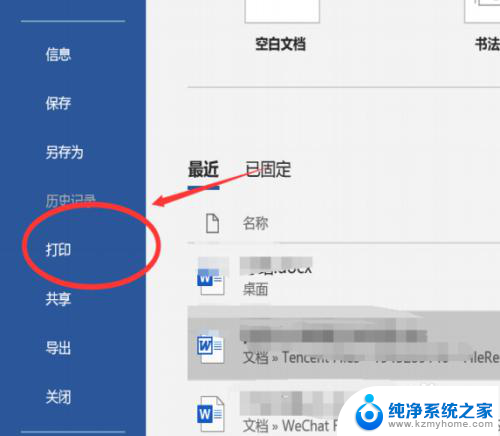
7.进入打印设置页面,根据需要设置好打印机与打印方式,点击打印即可。
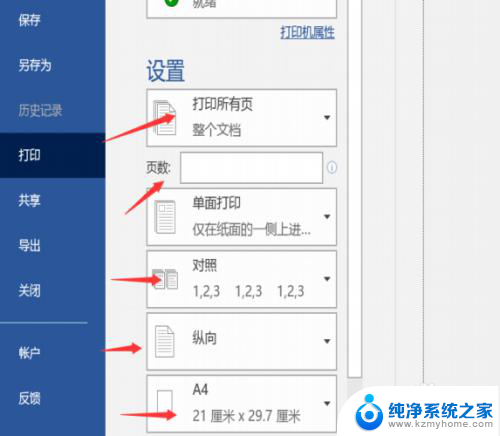
以上就是电脑编辑文字并打印的全部内容,如果您遇到了这种情况,可以按照以上方法解决,希望这些方法能够帮助到大家。